Bitbucket 版本控制入门指南
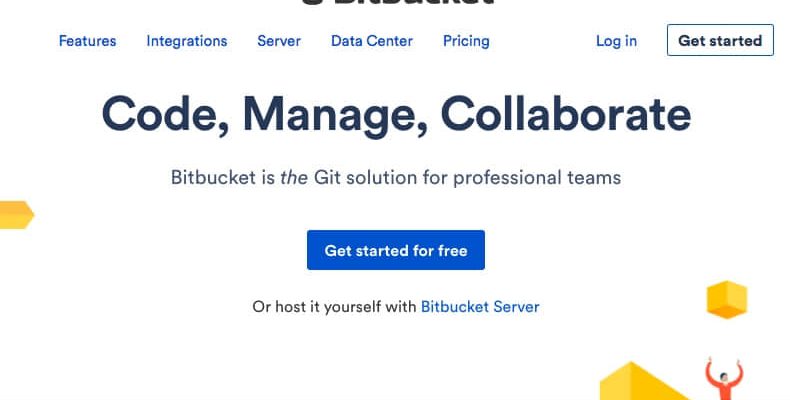
它既提供免费帐户,带有不限数量的私人存储库(每个账户最多 5 个用户),也提供多种付费计划,允许每个帐户有更多用户。此外,标记为“公开”的仓库对可以编辑或读取其内容的人数没有限制。
注册 Bitbucket
要使用 Bitbucket,你需要建立一个免费帐户。要这样做,请进入 https://bitbucket.org/, 然后单击 免费开始 按钮。
首先,你需要输入有效的电子邮件地址,然后点击继续。 你的电子邮件帐户将被验证,如果一切正常,你将被提示输入所需的密码。完成后,再次点击 继续,然后检查你的电子邮件收件箱,以确认你的帐户是否已创建:
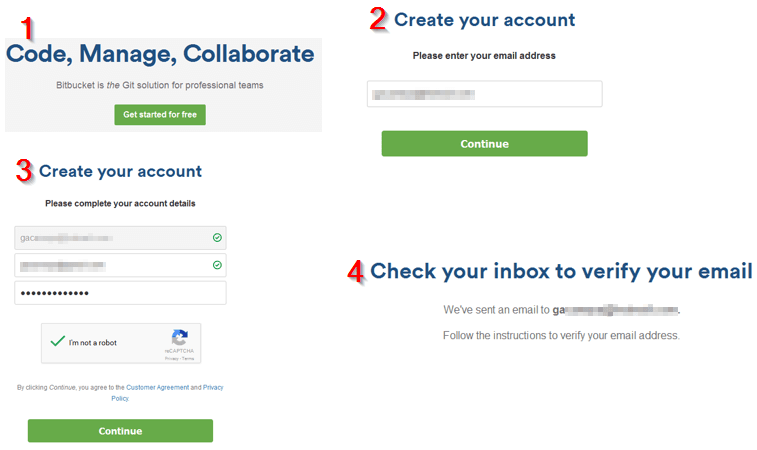
Bitbucket 注册
验证电子邮件地址后,系统会要求你确定用户名。 然后将创建你的帐户,你将会进入 Bitbucket 面板,在那里开始创建团队、项目和仓库:
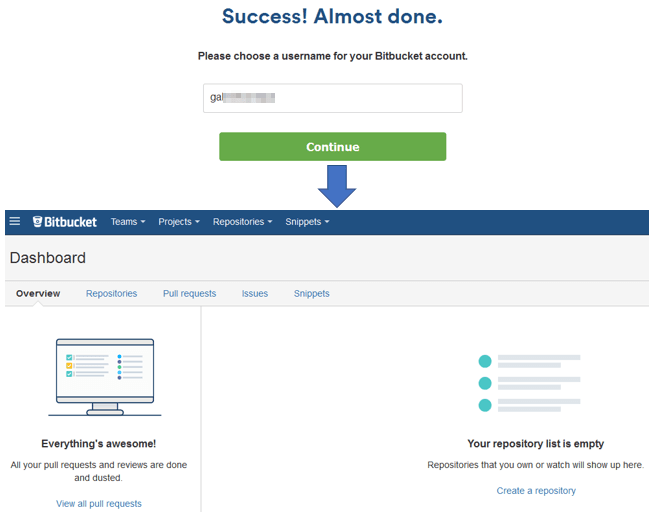
Bitbucket 面板
如你所见,你可以在几分钟内注册 Bitbucket。Atlassian 的人简化了这个过程,以便你可以把你的时间真正用在 Bitbucket 上 - 我们下面会进一步讲。
使用 Bitbucket
让我们浏览下注册 Bitbucket 之后必须要做的事情。它们都在顶部菜单中:
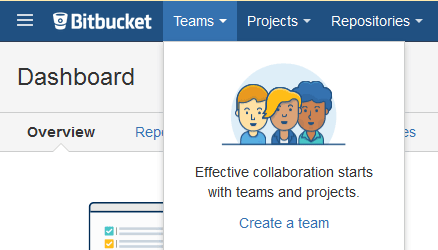
探索 Bitbucket 功能
1). 创建一个团队,通过允许多个 Bitbucket 用户共享一个账号计划的方式鼓励协作。
这将允许他们轻松管理团队拥有的仓库。要创建团队,请输入团队名称,并确保团队标识不存在。接下来,输入你要添加到群组的人员的电子邮件地址,并指明是否要将其设为管理员。最后,单击创建:
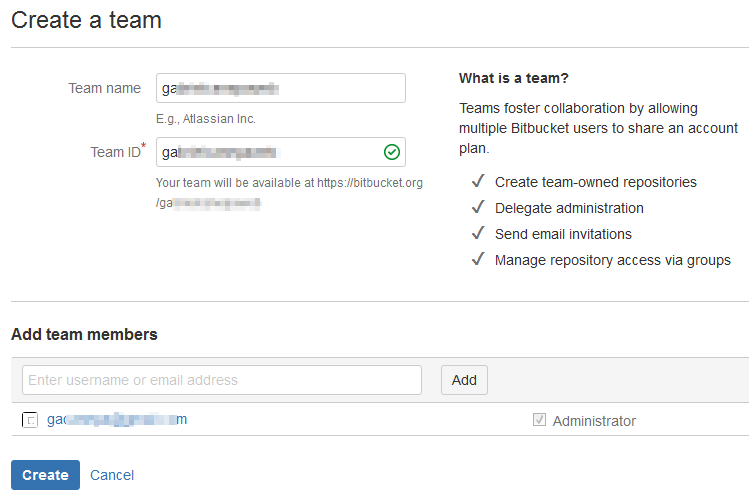
Bitbucket – 创建一个团队
2) 创建或导入一个仓库
如果你已经使用基于 Git 的解决方案,你可以轻松地将你的仓库导入 Bitbucket。否则,你可以从头创建一个。让我们看看在每种情况下你需要做什么。
要创建新的仓库,请单击 仓库 菜单中的 创建仓库 选项。为新仓库和要分组到的项目选择一个名称。接下来,指明是否要将其设置为 private 并指定类型(Git 或 Mercurial)。最后,单击创建仓库:
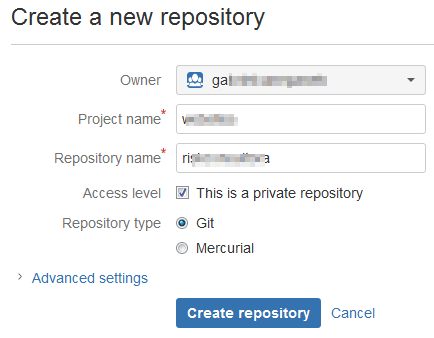
Bitbucket – 创建一个新仓库
要导入已有仓库,请从仓库下拉菜单中选择 导入 仓库。要开始导入,请指定源,输入 URL 和所需的登录凭据(如果需要)。
最后,选择新的仓库设置,然后单击导入仓库。忽略有关在指定 URL 处找不到仓库的警告,因为它是虚拟的,仅用于演示目的:
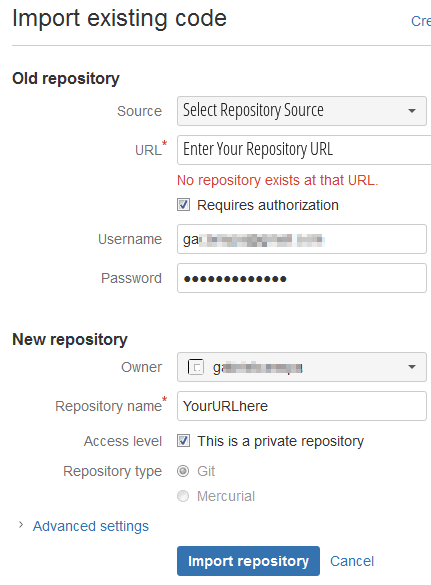
Bitbucket – 导入已有代码
就是这样,很简单吧。
在 Bitbucket 中使用仓库
创建一个新仓库或者导入一个仓库后,它会在面板上展示出来。这时就能执行一些常规操作,如克隆、创建分支、pull request、提交修改、添加 README 文件等等:
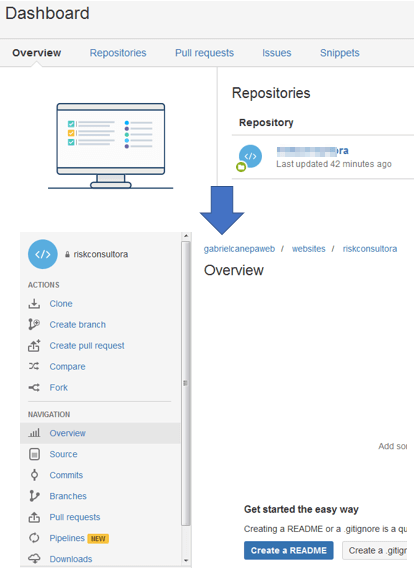
Bitbucket – 仓库概览
如果想了解如何用仓库工作,或者想要提升你的 git 技能,可以参考 Bitbucket 官方文档。
总结
如你所见,不管你是版本管理的新手还是老手,Bitbucket 都能使管理变得更简单。如果你对本文有任何疑问或评论,请不要犹豫让我们知道。我们期待听到你的声音!
作者简介:
我是 Ravi Saive,TecMint 的原创作者。一个喜爱在互联网上分享技巧和提示的计算机 geek 和 Linux 老手。我的大多数服务运行在 Linux 开源平台上。请在 Twitter、Facebook、Google+ 上关注我。
via: http://www.tecmint.com/bitbucket-for-version-control/
作者:Ravi Saive 译者:geekpi 校对:jasminepeng
本文转载来自 Linux 中国: https://github.com/Linux-CN/archive




















